Si vous avez un ordinateur avec un carte graphique NVIDIA, vous avez peut-être vu la notification de superposition NVIDIA chaque fois que vous ouvrez un jeu. Cette fonctionnalité s'appelle NVIDIA Shadowplay et vous pouvez l'utiliser via la superposition GeForce Experience.
Si vous souhaitez enregistrer une partie de jeu, la partager avec d'autres ou la diffuser, NVIDIA Shadowplay peut tout faire.
Avant d'utiliser cette fonctionnalité, vous devez savoir certaines choses pour en tirer le meilleur parti. Dans cet article, vous apprendrez comment télécharger NVIDIA Shadowplay si vous ne l'avez pas déjà fait, comment l'utiliser, et quelques avantages et inconvénients de l'utilisation de cette fonctionnalité gratuite.

Ouverture de NVIDIA Shadowplay
Même si vous avez une carte graphique NVIDIA, il est possible que NVIDIA Shadowplay ne soit pas disponible . Vous pouvez vérifier via la barre de recherche Windows pour GeForce Experience. Si l'application ne s'affiche pas, vous devrez la télécharger. Vous pouvez trouver le logiciel sur le site Web de NVIDIA.

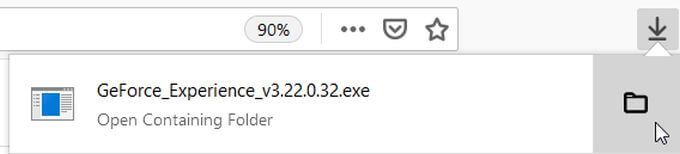

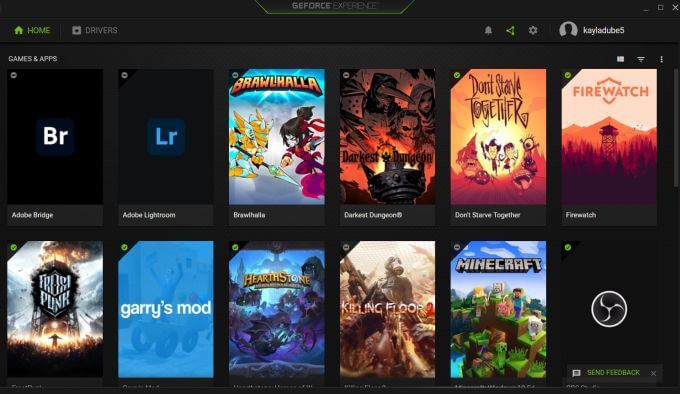
Comment enregistrer avec NVIDIA Shadowplay
Si votre objectif est de enregistrer le jeu, suivez ces étapes pour le faire via la superposition GeForce Experience.

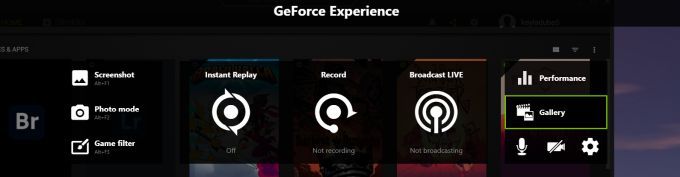
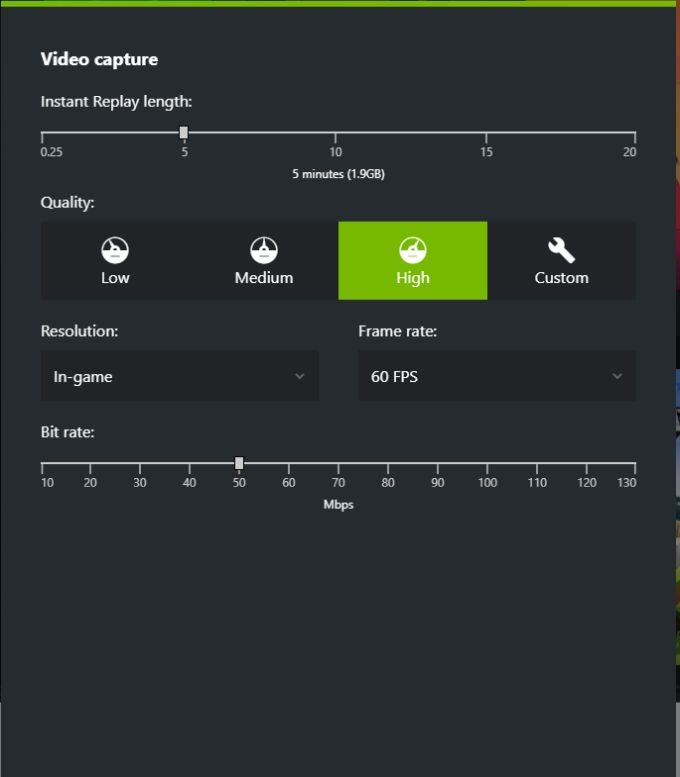
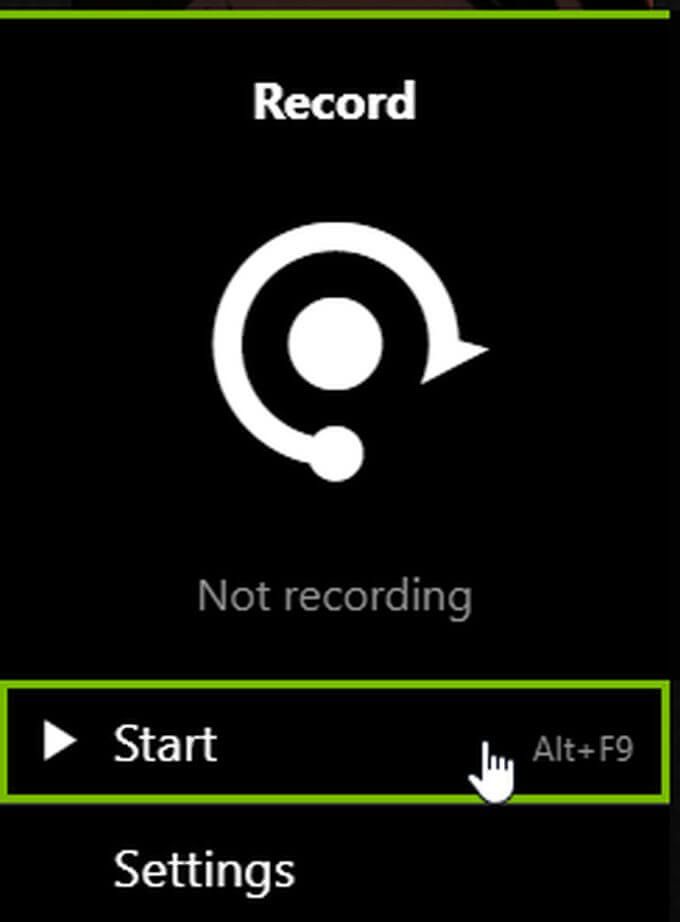

Vous pouvez également modifier les paramètres de vos enregistrements en sélectionnant la fonction d'enregistrement que vous souhaitez utiliser, puis en choisissant les Paramètressous Démarrer. Vous pouvez modifier la qualité, la résolution, la fréquence d'images et le débit binaire de votre enregistrement.
Comment diffuser avec NVIDIA Shadowplay
Une autre fonctionnalité disponible sur NVIDIA Shadowplay est à jouer en streaming vers un certain nombre de plates-formes différentes, y compris Twitch. C'est très simple à faire et une bonne option si vous n'avez pas d'autres programmes de streaming.
Voici comment diffuser en utilisant Shadowplay :
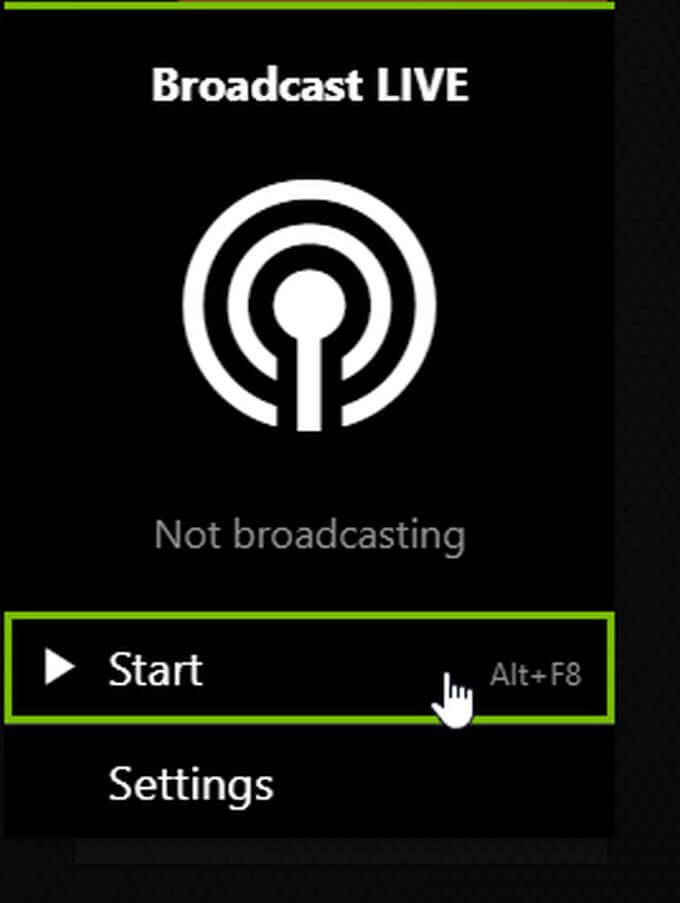
Encore une fois, vous pouvez également sélectionner l'option Paramètres pour modifier les paramètres de votre flux, tels que la plate-forme que vous souhaitez utiliser, la qualité du flux, etc. Vous pouvez également activer ou désactiver votre microphone ou votre caméra sur l'écran de superposition principal, comme mentionné ci-dessus.
Modifier les paramètres NVIDIA Shadowplay
Si vous souhaitez modifier les paramètres de Shadowplay avant de commencer à enregistrer ou à diffuser, la superposition vous donne accès à de nombreux paramètres. Voici comment y accéder :


Il existe d'autres bonnes options de réglage ici, il vaut donc la peine de chercher à faire votre expérience d'enregistrement ou de streaming exactement comme vous le souhaitez.
Comment NVIDIA Shadowplay affecte le gameplay
Selon le site Web de NVIDIA, l'utilisation de l'application peut avoir un impact sur votre performances de jeu. Habituellement, il ne s'agit que d'une différence d'environ 5 %, bien que si le jeu est particulièrement exigeant sur votre ordinateur, cela peut aller jusqu'à 10 %.
En dehors de cela, la différence ne sera probablement pas si perceptible à moins que vous ne jouiez à un jeu où un taux de performance élevé est important. Si vous avez un PC suffisamment puissant, le changement n'affectera probablement pas beaucoup plus que n'importe quel autre programme exécuté en arrière-plan.
Utiliser NVIDIA Shadowplay
Si vous avez un PC avec une carte graphique NVIDIA, l'application GeForce Experience est une excellente ressource pour vos besoins d'enregistrement et de streaming. Si vous suivez ce guide, vous devriez pouvoir vous procurer des enregistrements de qualité ou en streaming sur votre plate-forme préférée en un rien de temps.